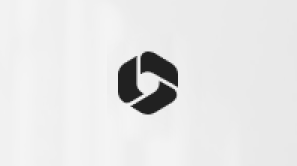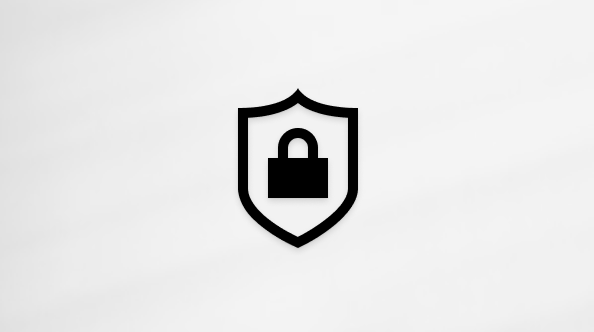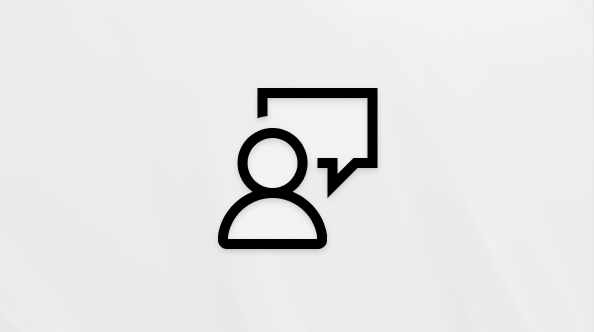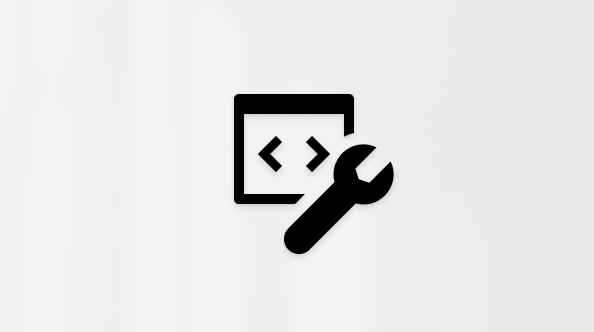Firewall e Proteção de Rede na Aplicação Segurança do Windows
Applies To
Windows 11 Windows 10A Firewall do Windows ajuda a salvaguardar o seu dispositivo ao filtrar o tráfego de rede e ao bloquear o acesso não autorizado. Reduz o risco de ameaças de segurança de rede ao restringir ou permitir o tráfego com base em várias propriedades, como endereços IP, portas ou caminhos de programa.
Pode utilizar a aplicação Segurança do Windows para ver e gerir o estado da Firewall do Windows. Pode ativar ou desativar a firewall e aceder a definições avançadas para diferentes tipos de rede, incluindo redes de domínio (área de trabalho), privadas (fidedignas) e públicas (não fidedignas)

Redes privadas e públicas
Pode especificar que uma determinada rede à qual o dispositivo se liga é privada ou pública. A principal diferença é se outros dispositivos na mesma rede podem ver e talvez ligar ao seu dispositivo.
A sua rede doméstica pode ser um exemplo de uma rede privada , em teoria, os únicos dispositivos nessa rede são os seus dispositivos e dispositivos pertencentes à sua família. Não há problema em que esses outros dispositivos consigam ver os seus, porque confia nesses dispositivos.
O Wi-Fi no seu café local, no entanto, é uma rede pública. A maioria dos outros dispositivos ligados à mesma pertencem a estranhos e é provável que prefira que não consigam ver ou ligar ao seu dispositivo.
Regra geral, terá controlos de segurança mais rigorosos numa rede pública do que numa rede privada, simplesmente devido ao nível de confiança que pode ter para as outras pessoas e dispositivos nessa rede.
Configurar a Firewall do Windows com Segurança do Windows
-
Na aplicação Segurança do Windows no seu dispositivo Windows, selecione Firewall & proteção de rede ou utilize o seguinte atalho:
-
Segurança do Windows mostra-lhe a que tipo de rede está atualmente ligado. Normalmente, o dispositivo só estará ligado a uma rede de cada vez. Selecionar um perfil de rede: Rede de domínio, Rede privada ou Rede pública
-
Em firewall doMicrosoft Defender, mude a definição para Ativado para ativar a Firewall do Windows. Para desativar, altere a definição para Desativado. Desativar a Firewall do Windows pode tornar o seu dispositivo mais vulnerável a acessos não autorizados. Se tiver uma aplicação que precisa de utilizar que está a ser bloqueada, pode permitir que seja através da firewall, em vez de desativar a firewall
-
Na secção Ligações de entrada, existe uma caixa de verificação Para Bloquear todas as ligações recebidas, incluindo as da lista de aplicações permitidas. Selecionar esta caixa indica à Firewall do Windows para ignorar a lista de aplicações permitidas e bloquear tudo. Ativar esta opção aumenta a sua segurança, mas pode fazer com que algumas aplicações deixem de funcionar
Nota: Se o seu dispositivo for gerido por uma organização, as definições de política podem impedi-lo de modificar a configuração da Firewall do Windows. Para obter mais informações, contacte o seu administrador.
Definições adicionais
Eis uma lista de definições adicionais disponíveis na página proteção de rede e firewall:
-
Permitir uma aplicação através da firewall : se a firewall estiver a bloquear uma aplicação de que precisa, pode adicionar uma exceção para essa aplicação ou abrir uma porta específica. Saiba mais sobre esse processo (e por que motivo poderá não querer) em Riscos de permitir aplicações através da Firewall do Microsoft Defender
-
Resolução de problemas de Rede e Internet: Se estiver a ter problemas gerais de conectividade de rede, pode utilizar esta resolução de problemas para tentar diagnosticá-los e corrigi-los automaticamente.
-
Definições de notificação da firewall: Quer mais notificações quando a firewall bloquear algo? Menos? Eis onde pode configurar essa
-
Definições avançadas: Esta ação irá abrir a firewall clássica do Windows Defender, ferramenta que lhe permite criar regras de entrada ou saída, regras de segurança de ligação e ver registos de monitorização da firewall. A maioria das pessoas não vai querer investigar isto tão profundamente; adicionar, alterar ou eliminar regras incorretamente pode fazer com que o seu sistema fique mais vulnerável ou pode fazer com que algumas aplicações não funcionem
-
Restaurar firewalls para predefinição – se alguém, ou algo assim, tiver efetuado alterações às definições da Firewall do Windows que está a fazer com que as coisas não funcionem corretamente, está apenas a dois cliques de repor as definições como estavam quando obteve o computador pela primeira vez. Se a sua organização tiver aplicado políticas para configurar a firewall, estas serão aplicadas novamente